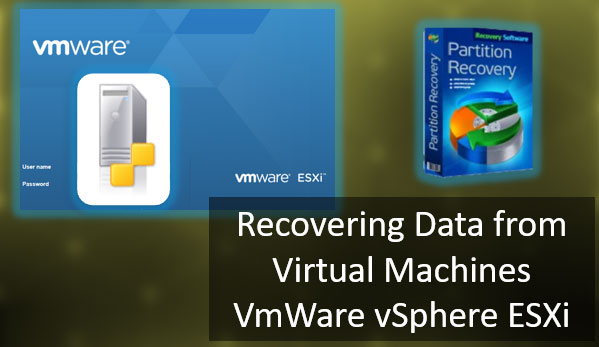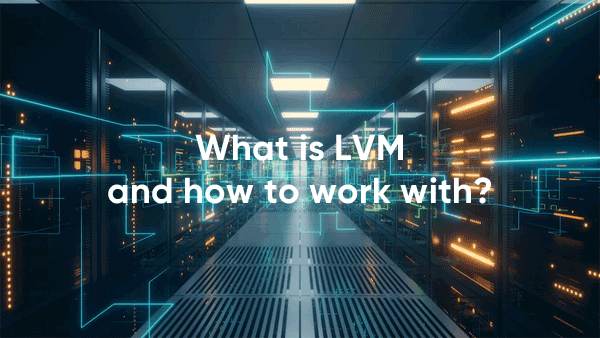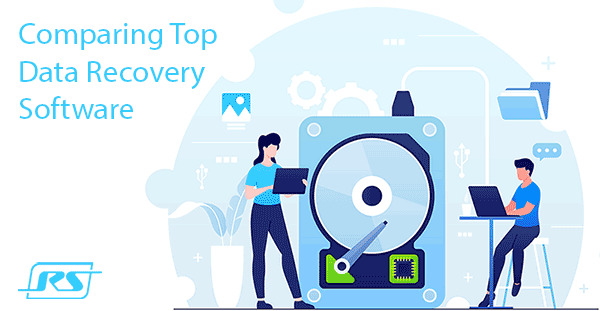Nei nostri articoli precedenti, abbiamo parlato della ripristino di file cancellati, della riparazione di danni accidentali e del recupero di dischi formattati o inaccessibili. Oggi affronteremo una situazione in cui la parte più sensibile del disco rigido viene danneggiata: quella che contiene le informazioni sul disco, i suoi volumi e la loro configurazione.

Contenuti
- Record di Avvio e Tabella delle Partizioni Danneggiati
- Ma cosa succede se queste informazioni sono danneggiate o non sono più disponibili?
- Riparazione di Dischi con Tabelle delle Partizioni Inaccessibili
- La Tecnica Giusta
- Strumenti di Ripristino della Partizione
- Recupero delle Partizioni: Creazione di un'Immagine di Backup del Disco
- Riparare le Partizioni senza Perdita di Dati
Record di Avvio e Tabella delle Partizioni Danneggiati
Come probabilmente già sapete, le informazioni memorizzate sul disco rigido sono organizzate in modo logico. La maggior parte dei sistemi operativi, tra cui Windows, Linux e Mac OS, inizializzerà un dispositivo di archiviazione fisico creando uno o più dischi logici, chiamati anche volumi o partizioni. Il processo è chiamato “partizionamento”. Questi volumi logici (dischi, partizioni) vengono ulteriormente inizializzati dalla formattazione. Formattando il volume, il sistema crea un sistema di file vuoto che, a sua volta, conterrà record che puntano a file effettivamente memorizzati da qualche parte sul disco.
La prima cosa che un sistema operativo fa quando monta un disco rigido fisico è cercare i record di sistema che contengono informazioni sui volumi o partizioni logiche. Mentre i diversi sistemi operativi possono utilizzare formati diversi per questo (ad esempio la tabella delle partizioni MBR in Windows o la GUID Partition Table in Mac OS X), il sistema deve essere in grado di leggere queste informazioni prima di poter montare i volumi come lettere di unità.
Ma cosa succede se queste informazioni sono danneggiate o non sono più disponibili?
Tutte le informazioni sui volumi o partizioni logiche presenti sul disco rigido fisico sono memorizzate nei primi settori. Ciò significa che danneggiare solo pochi settori piccoli renderà inevitabilmente l’intero disco rigido inaccessibile. Una varietà di cose può causare danni alle strutture di sistema altamente sensibili del disco, ma l’esito è sempre lo stesso: un disco rigido inaccessibile che richiede una riparazione.
Riparazione di Dischi con Tabelle delle Partizioni Inaccessibili
Come potete vedere, un danno relativamente piccolo può causare un grande problema, rendendo l’intero dispositivo di archiviazione inaccessibile. Tuttavia, nonostante tutti i problemi, questa situazione è in realtà relativamente innocua. Se il Master Boot Record o la GUID Partition Table sono le uniche aree danneggiate (o cancellate) sul tuo disco rigido, il resto dei tuoi dati si trova al sicuro dove era originariamente. Applicando una tecnica adeguata utilizzando gli strumenti giusti e considerando che non sono stati causati ulteriori danni al disco, puoi sperare in un recupero completo con un tasso di successo quasi del 100%.
Leggi come riparare una tabella delle partizioni danneggiata nell’articolo “Recupero della Tabella delle Partizioni MBR e GPT“
La Tecnica Giusta
Prima di menzionare gli strumenti di cui avrai bisogno per recuperare i dischi rigidi danneggiati, assicurati di capire una cosa. Una tecnica adeguata è importante quanto l’uso di uno strumento adeguato. Se inizi a precipitarti e tenti di “recuperare” il disco ripartizionandolo e/o formattando il dispositivo, renderai le cose molto più complicate per la persona che dovrà effettuare il recupero. Non ripartizionare il disco. Non formattarlo. Non scrivere nulla su di esso. Lascialo in pace fino a quando non installi uno strumento di ripristino della partizione, leggi il manuale e assicurati di capire come usarlo.
Strumenti di Ripristino della Partizione
Ci sono diversi strumenti di ripristino della partizione sul mercato. Non stiamo cercando di recensire un’applicazione particolare o fare un confronto tra le funzionalità/prestazioni. Abbiamo solo bisogno di uno strumento semplice che faccia il lavoro. A tale scopo, abbiamo scelto RS Partition Recovery. Questo strumento può recuperare informazioni da dischi danneggiati anche se il disco è inaccessibile e non ha partizioni leggibili disponibili. Descrivere il prodotto non è lo scopo di questo testo, quindi se hai bisogno di maggiori informazioni sullo strumento, sei il benvenuto per consultare RS Partition Recovery
Recupero delle Partizioni: Creazione di un’Immagine di Backup del Disco
A seconda di quanto esattamente i tuoi dati valgono per te, potresti voler fare una copia di backup dell’intero disco rigido catturando un’immagine di disco virtuale. Gli strumenti di ripristino della partizione possono normalmente farlo senza problemi. Alcuni strumenti più avanzati possono persino utilizzare l’immagine di disco virtuale per recuperare i tuoi dati invece del dispositivo fisico effettivo. Se hai molte informazioni altamente preziose memorizzate su quel disco, fare una copia di backup prima di procedere con il ripristino è un passaggio altamente consigliato. Se, tuttavia, stai per recuperare un disco pieno di dati che possono essere facilmente sostituiti (ad esempio un disco rigido di sistema senza documenti, album fotografici o altre informazioni difficili o impossibili da ricreare), allora puoi risparmiare qualche ora facendo il ripristino direttamente sul disco.
Riparare le Partizioni senza Perdita di Dati
La riparazione effettiva dei dischi rigidi danneggiati o delle tabelle delle partizioni mancanti può essere eseguita con uno strumento open source chiamato TestDisk (www.cgsecurity.org/wiki/TestDisk). A differenza di RS Partition Recovery, questo è uno strumento a riga di comando che richiede una buona comprensione di ciò che stai facendo e perché. In una parola, utilizzerai lo strumento per analizzare il disco e tentare di ricreare la tabella delle partizioni originale, nel migliore dei casi risolvendo l’intera problematica.
Una domanda che mi è stata posta molte volte è: perché preoccuparsi di RS Partition Recovery? Perché non utilizzare TestDisk subito dopo aver rilevato il danno?
Questa è una buona domanda che merita una risposta dettagliata. I due strumenti di ripristino della partizione soddisfano scopi completamente diversi. RS Partition Recovery recupera le tue informazioni preziose come file e cartelle, documenti e immagini. Se tutto il resto fallisce, utilizzando RS Partition Recovery avrai comunque una copia di tutte le informazioni. Ripristinarlo su un altro disco (sano) sarà un lavoro semplice in poche ore.
TestDisk, d’altra parte, non tocca alcun file sul disco. Invece, cercherà di riparare la tabella delle partizioni originale, recuperando partizioni mancanti, settori di avvio e tabelle di file dalle loro posizioni di backup sul disco originale. Se questo fallisce, o se non c’è alcun backup, o se il backup si riferisce a una configurazione di partizione diversa, sarai fregato. Tuttavia, potresti ancora essere in grado di utilizzare RS Partition Recovery anche se TestDisk non riesce a ricostruire le strutture di partizione originali.
Tuttavia, RS Partition Recovery, a differenza di TestDisk, ti consente di recuperare dischi rigidi e partizioni danneggiati senza perdita di dati. Pertanto, sarà ottimo se l’utente ha cancellato accidentalmente una partizione del disco rigido e per recuperare le partizioni del disco rigido dopo la formattazione. RS Partition Recovery sarà anche uno strumento eccellente quando si tratta di recuperare la tabella delle partizioni di Windows.
Allo stesso tempo, RS Partition Recovery ha un grande vantaggio. Supporta TUTTI i moderni sistemi di file. Ciò significa che potrai recuperare informazioni importanti, indipendentemente dal tipo di sistema operativo utilizzato nel disco. Quindi, c’è un altro vantaggio sui concorrenti: potrai aprire e lavorare con praticamente qualsiasi unità, indipendentemente dal file system utilizzato.
Passo 1. Installa e avvia RS Partition Recovery.

Software di recupero dati all-in-one
Passo 2. Seleziona l'unità o la partizione da cui desideri recuperare i dati.
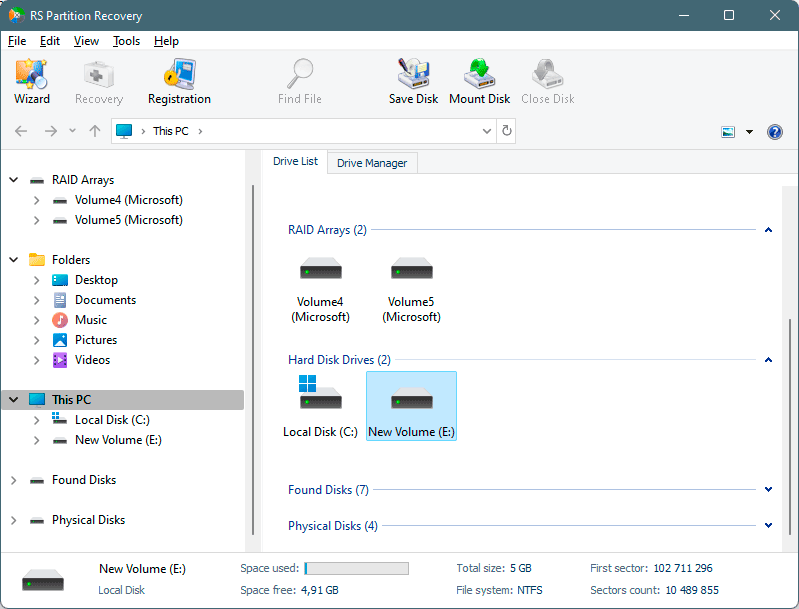
Passo 3. Scegli il tipo di analisi.
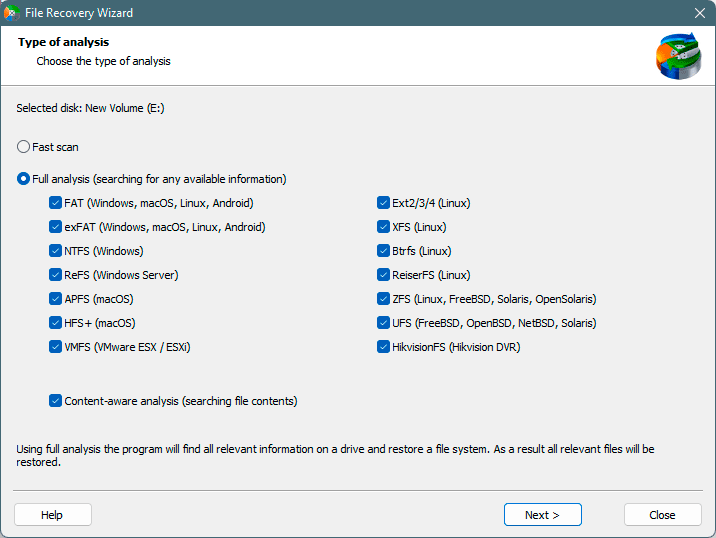
Scansione rapida da utilizzare nel caso in cui il file sia stato perso di recente. Il programma eseguirà una scansione rapida dell'unità e mostrerà i file disponibili per il ripristino.
La funzione Analisi completa ti consente di trova i dati persi, dopo la formattazione, il ridimensionamento del disco o il danneggiamento della struttura dei file (RAW).
Passo 4. Visualizza l'anteprima e seleziona i file per recuperarlo.
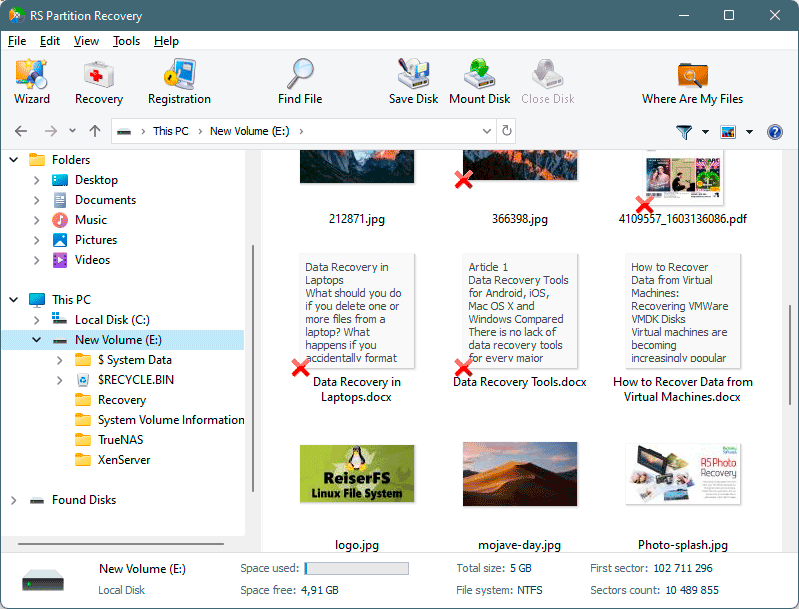
Passo 5. Aggiungi i file che desideri salvare all'"Elenco di ripristino" o seleziona l'intera partizione e fai clic su Ripristina.
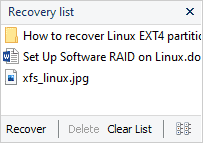
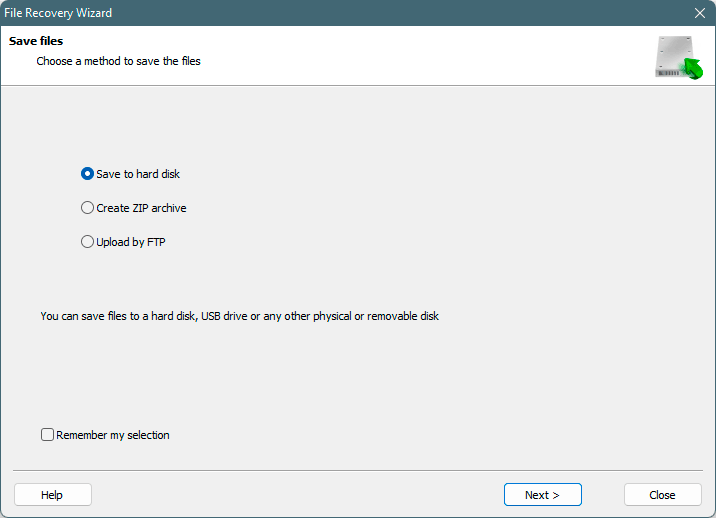
Va notato che è meglio salvare il file recuperato su un disco rigido esterno o un'unità flash USB.
Una volta che i dati sono al sicuro, puoi fare qualsiasi cosa tu voglia con il disco, dalla creazione di nuove partizioni alla modifica del sistema di file.
Come puoi vedere, grazie a RS Partition Recovery, anche gli utenti inesperti hanno la possibilità di recuperare le partizioni del disco rigido senza perdere dati importanti.